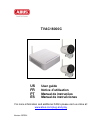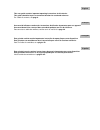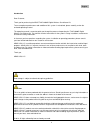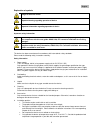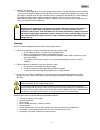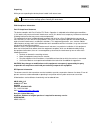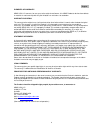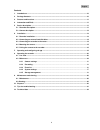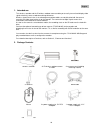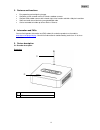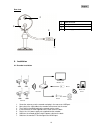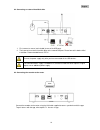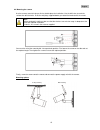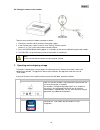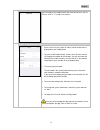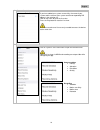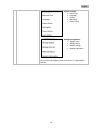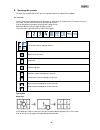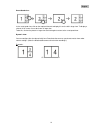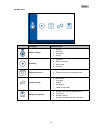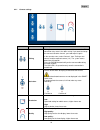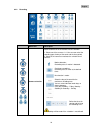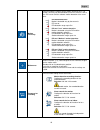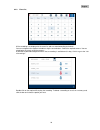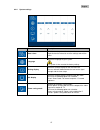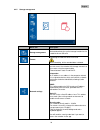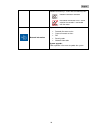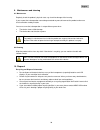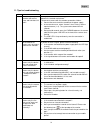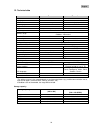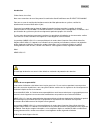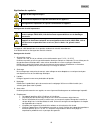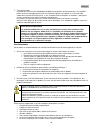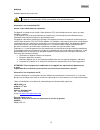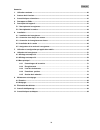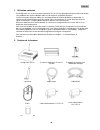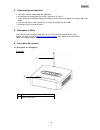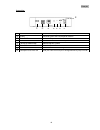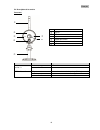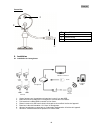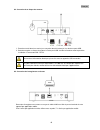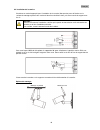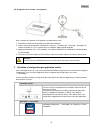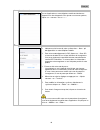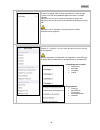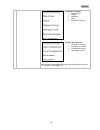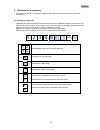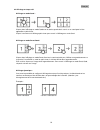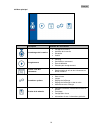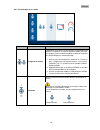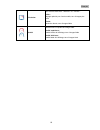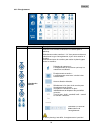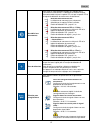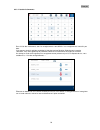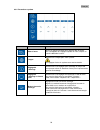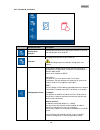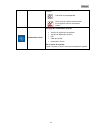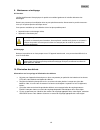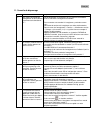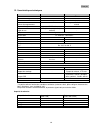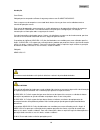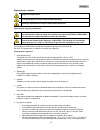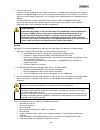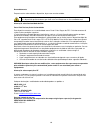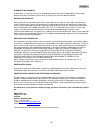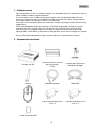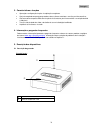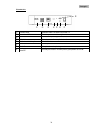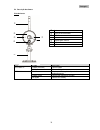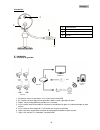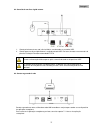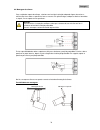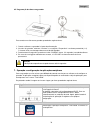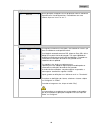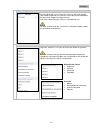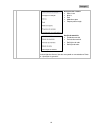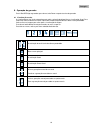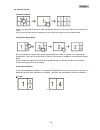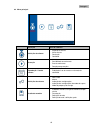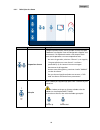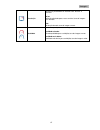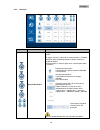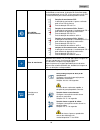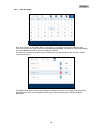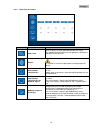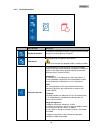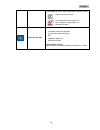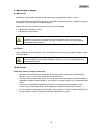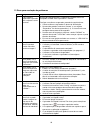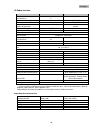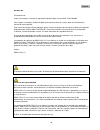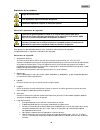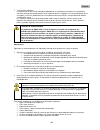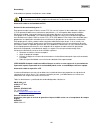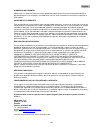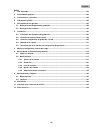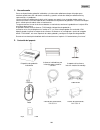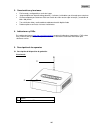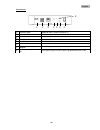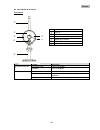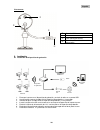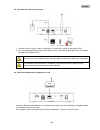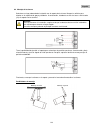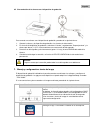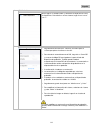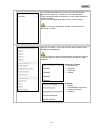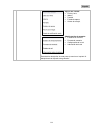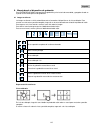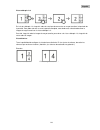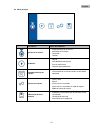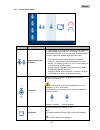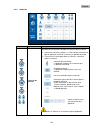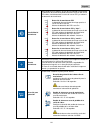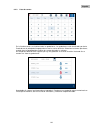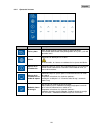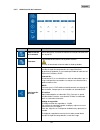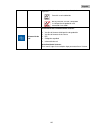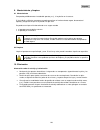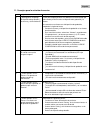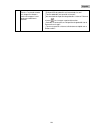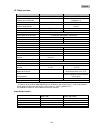- DL manuals
- Abus
- Security System
- tvac18000c
- User Manual
Abus tvac18000c User Manual
Summary of tvac18000c
Page 1
Tvac18000c us user guide fr notice d’utilisation pt manual de instruções es manual de instrucciones for more information and additional faq’s please visit us online at: www.Abus.Com/plug-and-play version 10/2014.
Page 2
This user guide contains important operating instructions for this device. This guide should be kept in a convenient location for continued reference. For a table of contents, see page 9. Ce manuel d'utilisateur contient des instructions d'utilisation importantes pour cet appareil. Ce manuel devrait...
Page 3: Tvac18000C
Tvac18000c digital wireless surveillance set user manual for more information and additional faq’s please visit us online at: www.Abus.Com/plug-and-play version 10/2014 original user guide in english. Retain for future reference!.
Page 4
4 english introduction dear customer, thank you for purchasing the abus tvac18000c digital wireless surveillance kit. To ensure optimum performance and condition of this system is maintained, please carefully review the enclosed operating manual. This operating manual is meant to guide you through t...
Page 5
5 english explanation of symbols danger of electrical shock. Important warning regarding operation of device important information regarding operation of device important safety information all warranty claims are invalid in the event of damage. Caused by operating the system in non-compliance with ...
Page 6
6 english 7. Wireless transmission the wireless range depends on a variety of environmental factors. The local conditions at the installation site may have a negative impact on the range. When there are no obstructions between the receiver and transmitter, a range of up to 325 feet is possible, but ...
Page 7
7 english unpacking while you are unpacking the device please handle it with utmost care. If you notice any damage to original packaging, please check the device. If the device shows damage, please contact your local dealer. Fcc compliance information part 15 compliance statement this device complie...
Page 8
8 english elements of warranty: abus usa, llc warrants, for one year, to the original retail owner, this abus product to be free from defects in materials & craftsmanship with only the limitations or exclusions set out below. Warranty duration: this warranty to the original user shall terminate & be...
Page 9
9 english contents 1. Intended use ............................................................................................................................................. 10 2. Package contents .......................................................................................................
Page 10
10 english 1. Intended use this wireless recorder and the ir wireless outdoor camera enable you to easily transmit and display video signals wirelessly across moderate and large distances. Wireless signal transmission is an advantage everywhere cables are not able to be laid: the camera transmits th...
Page 11
11 english 3. Features and functions easy operating and configuring via app. Complete set with recorder and 2x ir wireless outdoor cameras compact ip66 outdoor camera with infrared night vision function and 640 x 480 pixel resolution video and audio transmitted using encrypted digital radio can be e...
Page 12
12 english rear view 5.2 camera description front view led status meaning power led on (red) camera on off camera off link led flashing the camera is in the “pairing mode” on (green) camera is connected to the recorder off camera is in standby hdmi port video & audio output on monitor/tv 2 x usb c...
Page 13
13 english rear view 6. Installation 6.1 recorder installation 1. Screw the antenna on to the recorder and plug in the mouse to a usb port. 2. Next, plug in the lan cable to the recorder and connect it to the router. 3. Then, plug in the hdmi cable to the recorder and a screen. 4. Insert the micro s...
Page 14
14 english 6.2 connecting an external hard disk drive 1. First, connect a mouse (not included) to one of the usb ports. 2. Then connect an external hard disk drive to the second usb port. Please format this before initial installation. Recommended format: fat32 connect the power supply only after yo...
Page 15
15 english 6.4 mounting the camera use the camera mount to help you find a suitable place for installation. Use the drill holes to mark the surface then drill the holes. Insert the wall plugs supplied before you attach the bracket with the screws. Note: before you begin installing, make sure that th...
Page 16
16 english 6.5 pairing the camera to the recorder to pair a camera with the recorder, proceed as follows: 1. Connect the camera and the recorder to the power supply. 2. In the recorder menu, select “camera”, then “pairing” and the required camera (1 –4). The system counts down from 60 seconds. 3. Pr...
Page 17
17 english adding the system open the app on your mobile phone and select the device in the list. Click on “new” or “+” to add a new system. Entering system information 1. Enter a name for your system at “name” which should then be displayed on your mobile phone. 2. To enter the did automatically, c...
Page 18
18 english connection status if you have added your system successfully, the name of your system and the name of your system and the corresponding did appear in the selection list. Click on the name to go to the live view. Press the play button to start the live view. Note that a maximum of 3 user...
Page 19
19 english system settings: date & time language display idle display power saving storage management: storage status storage format network settings network information you can find a description of each m enu item in “8. Operating the recorder”..
Page 20
20 english 8. Operating the recorder to switch the recorder on or off, press the power button on the back of the recorder. 8.1 live view the live view starts automatically after the device is switched on in the quad view. To show a camera as full-screen, left-click with the mouse on the required cha...
Page 21
21 english smart-quad view: in the smart-quad view, click on the required channel to display this on the left in large view. To display a channel in full screen it must be shown in large view. To do this, click on the picture in large view and click again to return to the smart-quad view. Dynamic vi...
Page 22
22 english 8.2 main menu description sub menu items camera settings pairing activation resolution quality recording schedule motion sensitivity motion area detection playback/event list display of event list in calendar format system settings date & time language display idle display power saving mo...
Page 23
23 english 8.2.1 camera settings menu item description pairing pairing the camera is necessary to establish a connection. The connection stays once it has been set up. If you want to change the camera to another channel, you need to pair it again. In the recorder menu, select “camera”, then “pairing...
Page 24
24 english 8.2.2 recording menu item description camera selection select a camera or all the cameras for the schedule. 1. Select one of the cameras 1-4. You can now select the recording type, the day of the week and the time period. 2. Select all the cameras to activate the schedule for all cameras....
Page 25
25 english motion sensitivity you can make the settings for the motion sensitivity here. The motion sensitivity can be controlled via the pir sensor as well as the pir sensor and the software motion detection at the same time. Pir motion detection: motion is detected only by the camera's pir sensor....
Page 26
26 english 8.2.3 event list all the recordings are displayed in the event list and are sorted according to the date. You can navigate to the required schedule using the arrow buttons. Select the required camera. You can also display the events of all the cameras. A field with a coloured background m...
Page 27
27 english 8.2.4 system settings menu item description date & time use the arrow keys to set the date and time. Right-click on the mouse to save the settings and exit the menu. Language select the language for your system. The system is then reset to the factory settings. Setting display select the ...
Page 28
28 english 8.2.5 storage management menu item description storage management activate/deactivate the cyclical storage function for the hard disk drive or sd card. Format formatting the hard disk drive or sd card. When formatting, all the recorded data is deleted. Network settings to establish a conn...
Page 29
29 english network connectivity is shown with the following icons. Network connection available no network connection exists. Check whether the recorder is connected with the router. Network information system information display: recorder firmware version camera firmware versions did security code ...
Page 30
30 english 9. Maintenance and cleaning 9.1 maintenance regularly check the product's physical state, e.G. Check for damage of the housing. If you suspect that safe operation cannot be guaranteed anymore, disconnect the product and ensure that it cannot be used by mistake. You can assume that safe op...
Page 31
31 english 11. Tips for troubleshooting no. Questions answers 1 what does pairing the recorder and camera mean and how does this work? Pairing creates the exclusive, encrypted wireless connection between the recorder and camera. To connect a camera with the recorder, proceed as follows: 1. Connect t...
Page 32
32 english 12. Technical data camera recorder number of ir leds 6 - display option full-screen, quad, smart quad resolution 640 x 480 pixels 720p (hd) recording options schedule, motion detection, manual image sensor ¼" cmos - angle of view 55° (horizontal) / 44° (vertical) - frequency 2.4 ghz wirel...
Page 33: Tvac18000C
Tvac18000c kit de surveillance sans fil numérique notice d’utilisation pour de plus amples renseignements et pour des faq additionnelles, veuillez consulter notre site à l'adresse suivante : www.Abus.Com/plug-and-play version 10/2014 traduction française de la notice originale anglaise . À conserver...
Page 34
34 français introduction chère cliente, cher client, nous vous remercions de vous être procuré la caméra de sécurité extérieure sans fil abus tvac180100c. Pour vous assurer du maintien du fonctionnement et de l'état optimaux de ce système, veuillez lire attentivement le manuel d'utilisation ci-joint...
Page 35
35 français signification des symboles risque de décharge électrique ! Avertissement important au sujet de l'utilisation de cet appareil ! Renseignements importants au sujet de l'utilisation de cet appareil ! Consignes de sécurité importantes en cas de dommages résultant du non- respect de cette not...
Page 36
36 français 7. Transmission radio la portée de la transmission radio dépend de différents paramètres environnementaux. Les conditions locales du lieu de montage peuvent avoir une influence négative sur la portée. Il est ainsi possible d’atteindre une portée de 325 feet max., si rien n’interfère entr...
Page 37
37 français déballage déballez l’appareil avec grand soin. Si vous remarquez des dommages sur l'emballage original, veuillez vérifier l'appareil. Si l'appareil est endommagé, veuillez communiquer avec votre détaillant local. Informations sur la conformité fcc section 15 de la déclaration de conformi...
Page 38
38 français ÉlÉments de garantie : abus usa, llc garantie au propriétaire original pendant un an que ce produit abus est exempt de défauts de matériaux et main- d’œuvre, à l’exception des limitations ou exclusions énoncées ci-dessous. DurÉe de la garantie : cette garantie envers l’utilisateur origin...
Page 39
39 français sommaire 1. Utilisation conforme ................................................................................................................................ 40 2. Contenu de la livraison ...................................................................................................
Page 40
40 français 1. Utilisation conforme cet enregistreur sans fil et les caméras extérieures ir sans fil vous permettent de transmettre et de rendre sans problème des signaux vidéo par radio sur de moyennes et grandes distances. La transmission du signal par radio est un avantage partout où la pose de c...
Page 41
41 français 3. Caractéristiques et fonctions utilisation simple et configuration par application kit complet avec enregistreur et 2 caméras extérieures ir sans fil caméra extérieure compacte ip66 avec fonction de vision nocturne infrarouge et résolution 640 x 480 pixels transfert des fichiers vidéo ...
Page 42
42 français vue arrière : port hdmi sortie vidéo et audio pour le moniteur/téléviseur 2 usb connexions pour souris et disque dur externe ports rj45 interface lan pour connexion internet 12 v cc connexion à l’alimentation électrique touche de redémarrage redémarrage du système prise sma connexion pou...
Page 43
43 français 5.2 description de la caméra vue avant : led État signification led de mise sous tension allumée (rouge) caméra allumée Éteinte caméra éteinte led de liaison clignotement la caméra est en mode de pairage (pairing) allumée (vert) la caméra est connectée à l’enregistreur Éteinte la camér...
Page 44
44 français vue arrière : 6. Installation 6.1 installation de l’enregistreur 1. Vissez l’antenne sur l’enregistreur et branchez la souris à un port usb. 2. Branchez ensuite le câble lan à l’enregistreur et raccordez-le au routeur. 3. Puis branchez le câble hdmi au routeur et à un écran. 4. Placez la...
Page 45
45 français 6.2 connexion d’un disque dur externe 1. Branchez tout d’abord une souris (non comprise dans la livraison) à l’un des deux ports usb. 2. Branchez ensuite un disque dur externe à l’autre port usb. Veuillez le formater avant la première installation ! Format conseillé : fat32 ne branchez l...
Page 46
46 français 6.4 installation de la caméra choisissez un endroit approprié pour l’installation de la caméra. Marquez les trous de fixation sur la surface de montage et percez- les. Insérez d’abord les chevilles livrées, puis fixez ensuite le support avec les vis. Attention : ava nt de commencer l’ins...
Page 47
47 français 6.5 assignation de la caméra à l’enregistreur pour connecter une caméra à l’enregistreur, procédez comme suit : 1. Raccordez la caméra et l’enregistreur aux blocs d’alimentation. 2. Dans le menu de l’enregistreur, sélectionnez « kamera » (caméra), puis « paarung » (pairage) et la caméra ...
Page 48
48 français ajout d’un système ouvrez l’application sur votre téléphone mobile et sélectionnez l’appareil ou la liste d’appareils. Pour ajouter un nouveau système, cliquez sur « nouveau » ou sur « + ». Saisie des informations système 1. Indiquez ensuite le nom de votre système dans « nom » qui doit ...
Page 49
49 français statut de la connexion si vous avez ajouté votre système correctement, le nom de votre système et la did correspondante apparaissent dans la liste de sélection. Appuyez sur le nom pour accéder à l’affichage en temps réel. Appuyez sur la touche de lecture pour démarrer l’affichage en te...
Page 50
50 français paramètres système : date et heure langue affichage veille Économi e d’énergie gestion de la mémoire : statut de la mémoire format de la mémoire configuration réseau informations réseau vous trouverez la description de chacun des éléments du menu dans « 8. Utilisation de l’enregistreur »...
Page 51
51 français 8. Utilisation de l’enregistreur pour allumer et éteindre l’enregistreur, appuyez sur la touche de mise en marche à l’arrière de l’enregistreur. 8.1 affichage en temps réel l’affichage en temps réel démarre automatiquement une fois l’appareil allumé en mode quart. Pour afficher une camér...
Page 52
52 français 8.2 affichage en temps réel affichage en mode quad : cliquez dans l’affichage en mode quad avec la touche gauche de la souris sur un canal pour le faire apparaître en plein écran. Cliquez à nouveau sur l’affichage plein écran pour revenir à l’affichage en mode quad. Affichage en mode sma...
Page 53
53 français 8.3 menu principal description Éléments des sous-menus paramétrages de la caméra pairage de la caméra activation de la caméra résolution qualité enregistrement planning sensibilité au mouvement zone de détection réaction pour enregistrements lecture / liste des événements représentation ...
Page 54
54 français 8.3.1 paramétrages de la caméra Élément du menu description pairage de la caméra l’assignation de la caméra à l’enregistreur est nécessaire pour établir une connexion. Une fois la connexion établie, elle n’est plus coupée. Si vous souhaitez modifier le canal de la caméra, vous devez effe...
Page 55
55 français résolution vous avez le choix entre « normale » et « Élevée ». Faible : réglage optimisé pour l’accès mobile, taux d’images plus élevé Élevée : résolution élevée, taux d’images faible qualité sélectionnez ici la qualité de l’image vidéo. Qualité supérieure : qualité élevée de l’affichage...
Page 56
56 français 8.3.2 enregistrement Élément du menu description sélection des caméras sélection d’une caméra ou de toutes les caméras pour le planning. Sélectionnez une des caméras 1 à 4. Vous pouvez maintenant sélectionner le type d’enregistrement, le jour de la semaine et l’horaire. Sélectionnez tout...
Page 57
57 français sensibilité aux mouvements vous avez ici la possibilité de procéder aux réglages de la sensibilité aux mouvements. La détection de mouvement peut être commandée soit par le capteur pir, soit par le capteur pir et le logiciel de détection de mouvement simultanément. Détection de mouvement...
Page 58
58 français 8.3.3 liste des événements dans la liste des événements, tous les enregistrements sont affichés. Les enregistrements sont triés par date. Vous pouvez choisir la période souhaitée à l’aide des touches fléchées. Sélectionnez la caméra souhaitée ; vous avez également la possibilité d’affich...
Page 59
59 français 8.3.4 paramètres système Élément du menu description date et heure utilisez les touches flé chées pour régler la date et l’heure. Pour sauvegarder les réglages et quitter le menu, cliquez sur la touche droite de la souris. Langue sélectionnez la langue pour votre système. Les réglages d’...
Page 60
60 français 8.3.5 gestion de la mémoire Élément du menu description gestion de la mémoire activation/désactivation de la fonction de mémoire en anneau pour le disque dur ou la carte sd. Formater formatage du disque dur ou de la carte sd. Lors du formatage, toutes les données enregistrées sont effacé...
Page 61
61 français la connectivité réseau est représentée par les icônes suivantes. Connexion réseau disponible pas d’accès au réseau veuillez vérifier si l’enregistreur est bien raccordé au routeur. Informations réseau affichage des informations système version du logiciel de l’enregistreur version du log...
Page 62
62 français 9. Maintenance et nettoyage 9.1 entretien vérifiez régulièrement l’état physique du produit et contrôlez également si le boîtier démontre des dommages. Quand vous pensez qu’une utilisation sûre ne peut plus être assurée, déconnectez le produit et assurez- vous qu’il ne puisse pas être ut...
Page 63
63 français 11. Conseils de dépannage n° questions réponses 1. Que signifie le pairage de l’enregistreur et de la caméra et comment cela fonctionne- t-il ? Du fait du pairage, la connexion sans fil exclusive et encodée entre la caméra et l’enregistreur est établie. Pour connecter une caméra à l’enre...
Page 64
64 français 12. Caractéristiques techniques caméra enregistreur nombre de led ir 6 - options d’affichage plein écran, quad, smart quad résolution 640 x 480 pixels 720p (hd) options d’enregistrement planning, détection de mouvement, manuel capteur d’images cmos ¼ ″ - angle de vue 55° (à l’horizontale...
Page 65: Tvac18000C
Tvac18000c câmera de segurança externa sem fio para o kit de vigilância sem fio manual de instruções para mais informações e perguntas mais frequentes, visite-nos na internet em: www.Abus.Com/plug-and-play versão 10/2014 tradução para português do manual de instruções original em inglês. Guarde para...
Page 66
66 português introdução caro cliente, obrigado por ter comprado a câmera de segurança externa sem fio abus tvac180100c . Para assegurar um desempenho e um estado ideais deste sistema, por favor revise cuidadosamente o manual de operações anexo. Este manual de operações serve para guiar o usuário pel...
Page 67
67 português explicação dos símbolos perigo de choque elétrico. Aviso importante em relação à operação do dispositivo informação importante em relação à operação do dispositivo informação de segurança importante todos os pedidos de garantia são considerados inválidos em caso de danos provocados pela...
Page 68
68 português 7. Transmissão sem fios o alcance sem fios depende de vários fatores ambientais. As condições locais do espaço de instalação podem ter um impacto negativo no alcance. Se não existirem obstruções entre o recetor e o transmissor, é possível um alcance de até 99 metros, mas este torna-se c...
Page 69
69 português desembalamento enquanto estiver a desembalar o dispositivo, faça-o com o maior cuidado. Se você notar quaisquer danos na embalagem original, por favor verifique o dispositivo. Se o dispositivo apresentar danos, por favor entre em contato com o seu revendedor local. Informação sobre conf...
Page 70
70 português elementos da garantia: a abus usa, llc garante, por um ano, ao proprietário original, que este produto abus está isento de defeitos de material e de fabrico, apenas com as limitações ou exclusões definidas abaixo. DuraÇÃo da garantia: esta garantia do utilizador original terminará e dei...
Page 71
71 português conteúdo 1. Utilização correta ..................................................................................................................................... 72 2. Componentes do sistema ................................................................................................
Page 72
72 português 1. Utilização correta com este gravador sem fios e as câmaras exteriores sem fios poderá transmitir e representar sinais de vídeo via rádio em médias a grandes distâncias. A transmissão dos sinais via rádio é uma grande vantagem onde a instalação de cabos não seria possível: a câmara tr...
Page 73
73 português 3. Características e funções operação e configuração simples via aplicação smartphone conjunto completo composto por gravador e duas câmaras exteriores sem fios por infravermelhos câmara exterior compacta ip66 com função de visão noturna por infravermelhos e resolução de 640 x 480 pixel...
Page 74
74 português vista de trás: entrada hdmi saída de vídeo e de áudio no monitor/tv 2 entradas usb entradas para rato e disco rígido externo conexão rj45 interface lan para ligação à internet dc 12 v entrada para a alimentação de tensão botão de reinicialização reinício do sistema conexão sma entrada p...
Page 75
75 português 5.2 descrição da câmara vista de frente: led estado significado led power ligado (vermelho) câmara ligada desligado câmara desligada led link pisca máquina no “pairing-mode” (modo de emparelhamento) ligado (verde) câmara com ligação ao gravador desligado câmara em standby antena leds ...
Page 76
76 português vista de trás: 6. Instalação 6.1 instalação do gravador 1. Enrosque a antena no gravador e insira o rato numa entrada usb. 2. Em seguida, conete o cabo lan ao gravador e depois conete o gravador ao router. 3. Depois, conete o cabo hdmi ao gravador e a um monitor. 4. Insira o cartão micr...
Page 77
77 português 6.2 conexão de um disco rígido externo 1. Conete primeiramente um rato (não incluído) a uma de ambas as entradas usb. 2. Conete agora um disco rígido externo à segunda entrada usb. Por favor, formate o mesmo antes da primeira instalação! Formato recomendado: fat32 conete a alimentação e...
Page 78
78 português 6.4 montagem da câmara com a ajuda do suporte da câmara, selecione um local de instalação adequado. Agora, desenhe os orifícios dos furos sobre a superfície e fure os mesmos. Em primeiro lugar, coloque as buchas fornecidas e, depois, fixe o suporte com os parafusos. Atenção: antes de in...
Page 79
79 português 6.5 programação da câmara no gravador para conetar uma câmara ao gravador, proceda da seguinte forma: 1. Conete a câmara e o gravador às fontes de alimentação. 2. No menu do gravador, selecione “câmara” e, em seguida, “emparelhar” e a câmara pretendida (1-4). O sistema inicia uma contag...
Page 80
80 português adição do sistema abra a aplicação smartphone no seu dispositivo móvel e selecione o dispositivo ou a lista de dispositivos. Para adicionar um novo sistema, clique em “novo” ou em “+”. Introdução das definições do sistema em seguida, introduza um nome para o seu sistema em “nome” que de...
Page 81
81 português estado da ligação se tiver adicionado o seu sistema com sucesso, na lista de seleção será exibido o nome do seu sistema e o nome do did correspondente. Se tocar nome, acederá à imagem ao vivo. Pressione o botão play para iniciar a visualização ao vivo. Por favor, lembre-se de que, no ...
Page 82
82 português definições do sistema: data e hora idioma ecrã modo de espera poupança de energia gestão de memória: estado da memória formato da memória definições de rede definição de rede. A descrição dos diversos itens de menu pode ser encontrada no ponto 8. “operação do gravador”..
Page 83
83 português 8. Operação do gravador para ligar/desligar o gravador, pressione a tecla power na parte traseira do gravador. 8.1 visualização ao vivo a visualização ao vivo inicia automaticamente após a ativação do dispositivo na visualização quad. Para exibir uma câmara como ecrã inteiro, clique com...
Page 84
84 português 8.2 exibição ao vivo visualização quad: clique na visualização quad com o botão esquerdo do rato de um canal para exibir a mesma como ecrã inteiro. Com um novo clique é possível mudar para o ecrã inteiro e de volta para a visualização quad. Visualização smart-quad: na visualização smart...
Page 85
85 português 8.3 menu principal descrição itens de submenu definições da câmara emparelhar câmara ativar câmara resolução qualidade gravação horário sensibilidade ao movimento Área de movimento reação para gravações reprodução / lista de eventos exibição da lista de eventos em formato de calendário ...
Page 86
86 português 8.3.1 definições da câmara item de menu descrição emparelhar câmara a programação da câmara com o gravador é necessária para estabelecer uma ligação. Uma vez configurada a ligação, esta permanecerá. Caso pretenda mudar a câmara para outro canal, terá de proceder a um novo emparelhamento...
Page 87
87 português resolução você tem a possibilidade de escolha entre “normal” e “elevada”. Baixo: definição otimizada para o acesso móvel, taxa de imagens mais elevada alto: resolução elevada, taxa de imagens menor qualidade selecione aqui a qualidade da imagem de vídeo. Qualidade elevada: elevada quali...
Page 88
88 português 8.3.2 gravação item de menu descrição seleção da câmara seleção de uma câmara ou de todas as câmaras para o horário. Na opção “câmara”, selecione uma das câmaras 1-4. Poderá selecionar agora o tipo de gravação, o dia da semana e o período de tempo. Selecione todas as câmaras para ativar...
Page 89
89 português sensibilida- de ao movimento existe a possibilidade de definir as configurações para a sensibilidade ao movimento. A deteção de movimentos pode ser comandada pelo sensor pir, assim como pelo sensor pir e simultaneamente pelo software de deteção de movimen. Deteção de movimentos pir: a d...
Page 90
90 português 8.3.3 lista de eventos na lista de eventos serão exibidas todas as gravações. As gravações estão classificadas por data. Com as teclas de cursor é possível procurar pelo período pretendido. Se selecionar a câmara pretendida tem a possibilidade de exibir os eventos de todas as câmaras. U...
Page 91
91 português 8.3.4 definições do sistema item de menu descrição data e hora utilize as teclas se cursor para definir a data e as horas. Com o botão direito do rato é possível guardar as definições e abandonar o item de menu. Idioma selecione o idioma para o seu sistema. Em seguida, o sistema é repos...
Page 92
92 português 8.3.5 gestão de memória item de menu descrição gestão de memória ativação/desativação da função da função de memória tampão circular para o disco rígido ou cartão sd formatação formatação do disco rígido ou do cartão sd. Durante a formatação são apagados todos os dados gravados. Definiç...
Page 93
93 português a conetividade de rede é representada pelos seguintes ícones: ligação de rede existente sem ligação de rede existente. Por favor, verifique se o gravador está conetado ao router. Definições de rede indicação das definições do sistema: versão do firmware do gravador versões do firmware d...
Page 94
94 português 9. Manutenção e limpeza 9.1 manutenção verifique com regularidade o estado físico do produto, por exemplo procure danos na caixa. Se suspeitar de que um funcionamento seguro já não pode ser garantido, desligue o produto e assegure- se de que o mesmo não pode ser usado por engano. Pode a...
Page 95
95 português 11. Dicas para resolução de problemas n.º perguntas respostas 1 o que significa emparelhar o gravador com a câmara e como funciona? Através do emparelhamento é estabelecida a ligação exclusiva e encriptada via rádio entre o gravador e a câmara. Para ligar uma câmara ao gravador, proceda...
Page 96
96 português 12. Dados técnicos câmara gravador quantidade de led´s por infravermelhos 6 - opção de visualização ecrã inteiro, quad, smart quad resolução 640 x 480 pixels 720p (hd) opções de gravação horário, sensibilidade da deteção, manual captador de imagens ¼" cmos - ngulo de visualização 55° (h...
Page 97: Tvac18000C
Tvac18000c cámara de seguridad inalámbrica para exterior, para equipo de vigilancia inalámbrico manual de instrucciones para obtener más información y respuestas a las preguntas más frecuentes (faq's) visite: www.Abus.Com/plug-and-play versione 10/2014 traducción española del manual de instrucciones...
Page 98
98 español introducción estimado cliente: gracias por comprar la cámara de seguridad inalámbrica para exterior abus tvac180100c. Para asegurar un estado y rendimiento óptimos permanentes de este sistema, debe leer atentamente el manual de manejo adjunto. Este manual de manejo está pensado para guiar...
Page 99
99 español explicación de los símbolos peligro de electrocución. Aviso importante respecto al manejo del aparato información importante respecto al manejo del aparato indicaciones importantes de seguridad el derecho de garantía queda sin efecto en el caso de daños provocados por la utilización del s...
Page 100
100 español 7. Transmisión inalámbrica la cobertura de la transmisión inalámbrica depende de las condiciones del entorno. Las condiciones concretas del lugar de montaje pueden influir negativamente en la cobertura. Si no hay obstáculos entre el receptor y el emisor, puede alcanzarse una cobertura de...
Page 101
101 español desembalaje al desembalar el aparato, manéjelo con sumo cuidado. Si detecta daños en el paquete original, compruebe el aparato. Si el aparato presenta daños, póngase en contacto con su distribuidor local. Información sobre la conformidad con fcc declaración de conformidad, parte 15 este ...
Page 102
102 español elementos de garantÍa: abus usa, llc garantiza durante un año al propietario original al por menor que este producto abus no presenta defectos en los materiales y la elaboración, con las únicas limitaciones o exclusiones expuestas a continuación. DuraciÓn de la garantÍa: esta garantía pa...
Page 103
103 español indice 1. Uso adecuado ......................................................................................................................................... 104 2. Contenido del paquete .....................................................................................................
Page 104
104 español 1. Uso adecuado con este dispositivo de grabación inalámbrico y la cámara de radiofrecuencia por infrarrojos para exteriores puede transmitir a distancias medianas y grandes señales de vídeo por radiofrecuencia y representarlas sin problemas. La transmisión por radiofrecuencia de la seña...
Page 105
105 español 3. Características y funciones fácil manejo y configuración a través de la app juego completo con dispositivo de grabación y 2 cámaras inalámbricas por infrarrojos para exteriores cámara compacta para exteriores ip66 con función de visión nocturna por infrarrojos y resolución de 640 x 48...
Page 106
106 español vista trasera: conexión hdmi salida de vídeo y audio al monitor o tv 2 puertos usb conexiones para ratón y disco duro externo conexión rj45 interfaz lan para conexión a internet 12 v cc conexión a la tensión de alimentación tecla reboot reinicio del sistema conexión sma conexión para la ...
Page 107
107 español 5.2 descripción de la cámara vista frontal: led estado significado led de alimentación encendido (rojo) cámara encendida apagado cámara apagada led de conexión parpadeante la cámara está en “pairing-mode” (modo de enlace) encendido (verde) la cámara tiene conexión con el dispositivo de g...
Page 108
108 español vista trasera: 6. Instalación 6.1 instalación del dispositivo de grabación 1. Enrosque la antena en al dispositivo de grabación y enchufe el ratón en un puerto usb. 2. A continuación conecte el cable lan al dispositivo de grabación y al enrutador. 3. Conecte después el cable hdmi al disp...
Page 109
109 español 6.2 conexión de un disco duro externo 1. Conecte en primer lugar un ratón (no incluido en el suministro) a uno de los dos puertos usb. 2. En el segundo puerto usb, conecte un disco duro externo. ¡formatee el disco duro antes de instalarlo! Formato recomendado: fat32 ¡no conecte el sumini...
Page 110
110 español 6.4 montaje de la cámara seleccione un lugar adecuado de instalación con el soporte de la cámara. Marque los orificios para taladrar en la superficie de apoyo y taládrelos. A continuación, introduzca en ellos los tacos suministrados y fije el soporte con los tornillos. Atención: antes de...
Page 111
111 español 6.5 sincronización de la cámara con el dispositivo de grabación para conectar una cámara con el dispositivo de grabación, proceda de la siguiente forma: 1. Conecte la cámara y el dispositivo de grabación a las fuentes de alimentación. 2. En el menú del dispositivo de grabación, seleccion...
Page 112
112 español añadir el sistema abra la app en su teléfono móvil y seleccione el dispositivo o la lista de dispositivos. Para añadir un nuevo sistema, haga clic en “nuevo” o en “+”. Introducir la información del sistema 1. Seguidamente introduzca en “ nombre” el nombre para su sistema que quiera visua...
Page 113
113 español estado de la conexión si ha añadido correctamente su sistema, en la lista de selección aparecerá el nombre de su sistema y su did correspondiente. Toque suavemente sobre el nombre de su sistema para acceder a la imagen en directo. Pulse la tecla de reproducción para iniciar la visión e...
Page 114
114 español ajustes del sistema: fecha y hora idioma pantalla estado de reposo ahorro de energía administración de memoria: estado de la memoria formato de memoria configuración de la red información de la red encontrar á la descripción de cada punto de menú en el capítulo “8. Manejo desde el dispos...
Page 115
115 español 8. Manejo desde el dispositivo de grabación para encender/apagar el dispositivo de grabación, pulse la tecla de encendido y apagado situada en la parte trasera del dispositivo de grabación. 8.1 imagen en directo la imagen en directo se inicia automáticamente al encender el dispositivo en...
Page 116
116 español vista cuádruple 1+3: en la vista cuádruple 1+3, haga clic sobre el canal que desee mostrar en mayor tamaño a la izquierda de la pantalla. Para poder mostrar un canal a pantalla completa, antes debe estar seleccionado como la imagen de mayor tamaño en la vista cuádruple 1+3. Para ello, ha...
Page 117
117 español 8.2 menú principal descripción puntos de submenús ajustes de la cámara emparejamiento de la cámara activación de la cámara resolución calidad grabación horario sensibilidad de movimiento Área de movimiento reacción para grabaciones reproducción/lista de eventos visualización de la lista ...
Page 118
118 español 8.2.1 ajustes de la cámara punto de menú descripción emparejamiento de la cámara la sincronización de la cámara con el dispositivo de grabación es imprescindible para establecer una conexión. Una vez configurada la conexión, esta se mantendrá. Si desea cambiar la cámara a otro canal, deb...
Page 119
119 español calidad seleccione aquí la calidad de la imagen de vídeo. Alta calidad: alta calidad de representación de imágenes, baja tasa de imágenes baja calidad: baja calidad de representación de imágenes, alta tasa de imágenes.
Page 120
120 español 8.2.2 grabación punto de menú descripción selección de cámaras selección de una cámara o de todas las cámaras para el horario. 1. Seleccione una de las cámaras 1-4. Ahora puede seleccionar el tipo de grabación, el día de la semana y el periodo de tiempo. 2. Para activar el horario para t...
Page 121
121 español sensibilidad al movimiento aquí puede llevar a cabo los ajustes de sensibilidad al movimiento. La detección de movimiento puede controlarse a través del sensor pir o bien simultáneamente a través del sensor pir y el software de detección de movimiento. Detección de movimiento pir: la det...
Page 122
122 español 8.2.3 lista de eventos en la lista de eventos se visualizan todas las grabaciones. Las grabaciones están clasificadas por fecha. Puede buscar el periodo de tiempo que desee con las teclas de flecha. Seleccione la cámara que desee; también tiene la posibilidad de visualizar los eventos de...
Page 123
123 español 8.2.4 ajustes del sistema punto de menú descripción fecha y hora para ajustar la fecha y la hora, utilice las teclas de flecha. Con el botón derecho del ratón puede guardar los ajustes y salir del punto de menú. Idioma seleccione el idioma para su sistema. A continuación, el sistema se r...
Page 124
124 español 8.2.5 administración de la memoria punto de menú descripción administración de la memoria activar/desactivar la función de memoria circular para el disco duro o la tarjeta sd. Formatear formateado del disco duro o la tarjeta de memoria. Durante el formateado se borran todos los datos gra...
Page 125
125 español la conectividad de red se representa mediante los iconos siguientes: conexión a red establecida no hay conexión a la red. Compruebe si el dispositivo de grabación está conectado al enrutador. Información de red visualización de la información del sistema: versión de firmware del disposit...
Page 126
126 español 9. Mantenimiento y limpieza 9.1 mantenimiento compruebe periódicamente el estado del aparato, p. Ej., si hay daños en la carcasa. Si hay indicios suficientes como para no poder garantizar un funcionamiento seguro, desconecte el aparato y asegúrese de que no se pueda usar por error. Se pu...
Page 127
127 español 11. Consejos para la solución de averías n.° pregunta respuesta 1 ¿qué significa “emparejar” el dispositivo de grabación y la cámara, y cómo funciona? A través del emparejamiento se establece una comunicación por radio cifrada y exclusiva entre el dispositivo de grabación y la cámara. Pa...
Page 128
128 español 6 ¿cuáles pueden ser las causas si se puede acceder a la imagen en directo a través de la app en la red local pero no de forma externa? Compruebe lo siguiente: 1. ¿el dispositivo de grabación está conectado a la red? 2. ¿tiene establecida una conexión a internet? 3. ¿ha conectado el disp...
Page 129
129 español 12. Datos técnicos cámara dispositivo de grabación número de leds de infrarrojos 6 - opciones de visualización pantalla completa, cuádruple, cuádruple 1+3 resolución 640 x 480 píxeles 720p (hd) opciones de grabación horario, detección de movimiento, manual sensor de imagen cmos ¼" - Ángu...
Page 131: Imprint
Us imprint these operating instructions are published by abus usa llc, 23910 n. 19th ave., unit #56 phoenix, az 85085-1850.No reproduction (including translation) is permitted in whole or part e.G. Photocopy, microfilming or storage in electronic data processing equipment, without the express writte...